PS如何绘制一朵简单的黄蕊花朵
来源:网络收集 点击: 时间:2024-05-17【导读】:
PS如何绘制一朵简单的黄蕊花朵?今天让小编来告诉大家!品牌型号:小米RedmiBook系统版本:Windows 10方法/步骤1/8分步阅读 2/8
2/8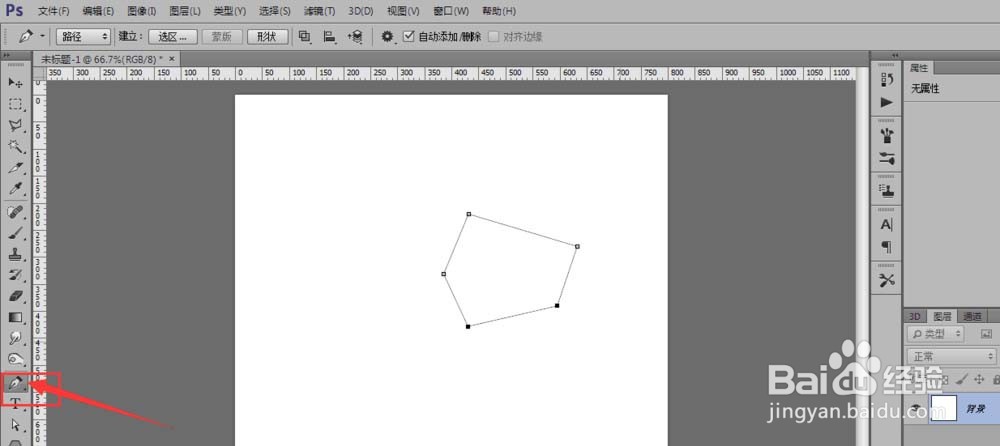 3/8
3/8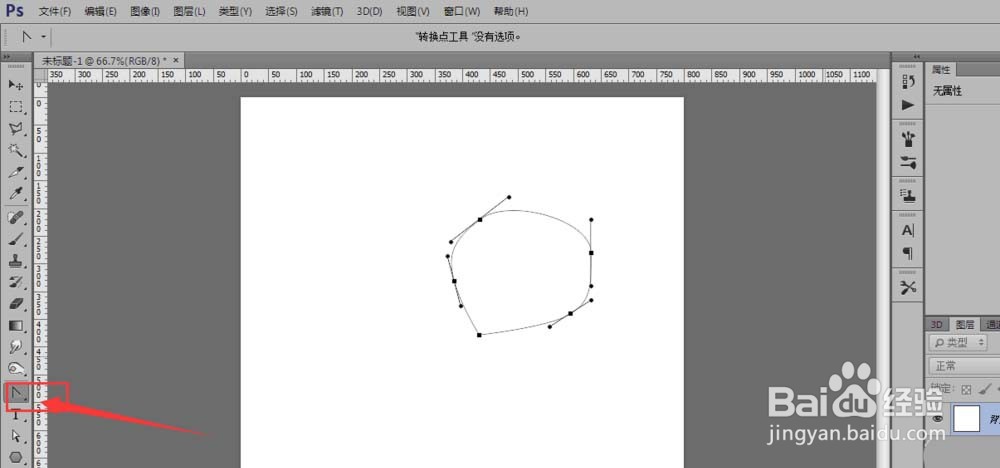 4/8
4/8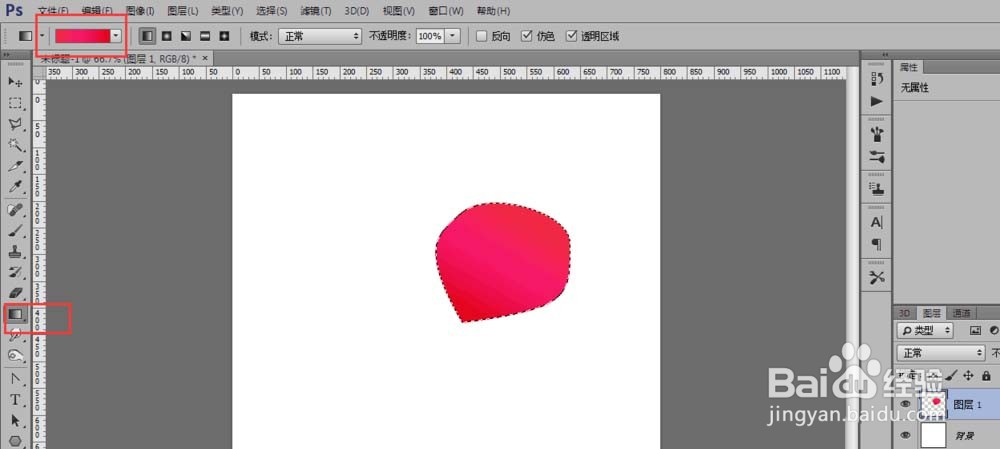 5/8
5/8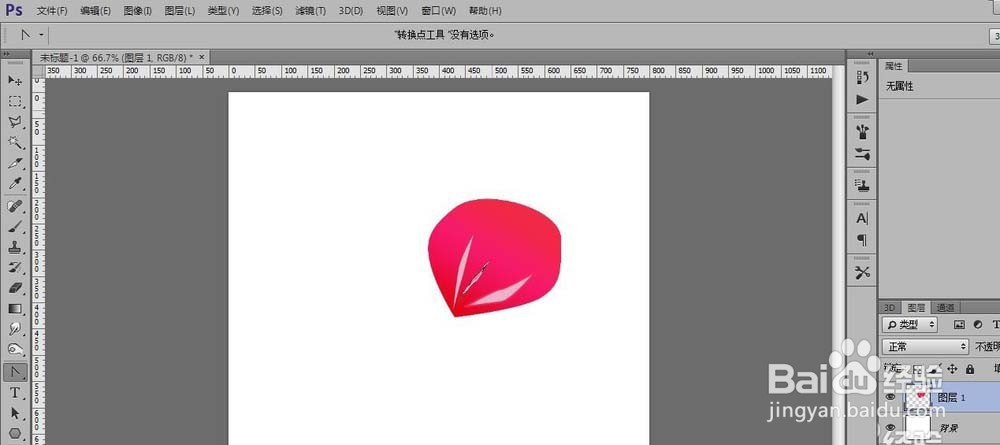 6/8
6/8 7/8
7/8 8/8
8/8
第一步,新建一个如图大小的背景图层然后在上面新建一个图层;
 2/8
2/8第二步,利用钢笔工具在图层上描出一个路径如图所示;
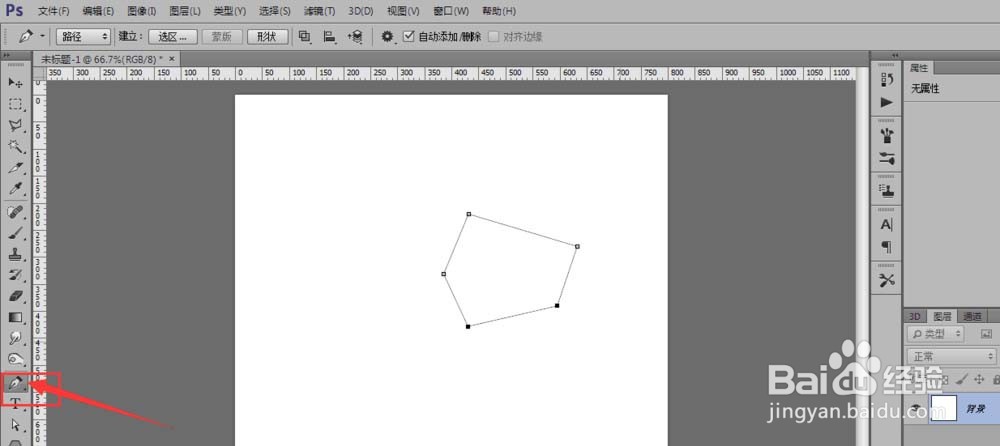 3/8
3/8第三步,利用转换点工具如图所示的路径然后按CTRL+ENTRL键将路径变换成选区并填充颜色;
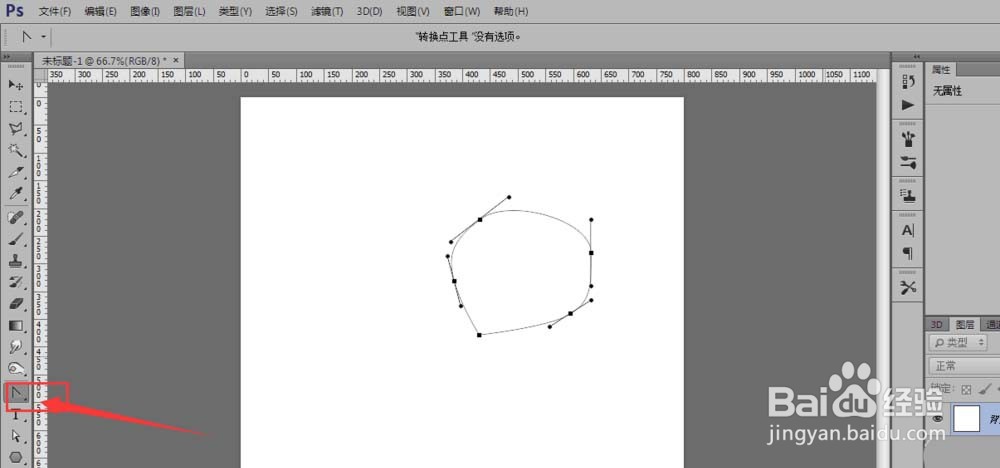 4/8
4/8第四步,利用渐变工具将颜色填充好如图所示;
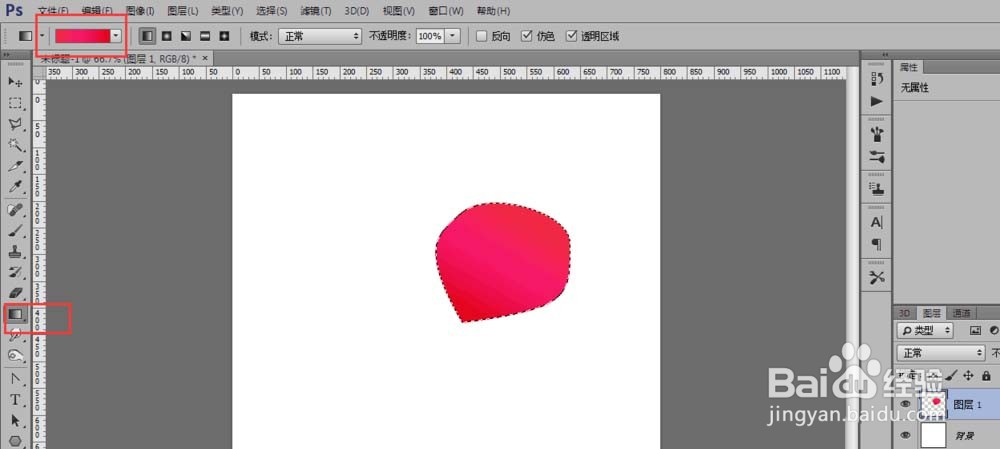 5/8
5/8第五步,跟前面的方法一样利用钢笔工具将花瓣里面画花瓣里面的亮光部分;
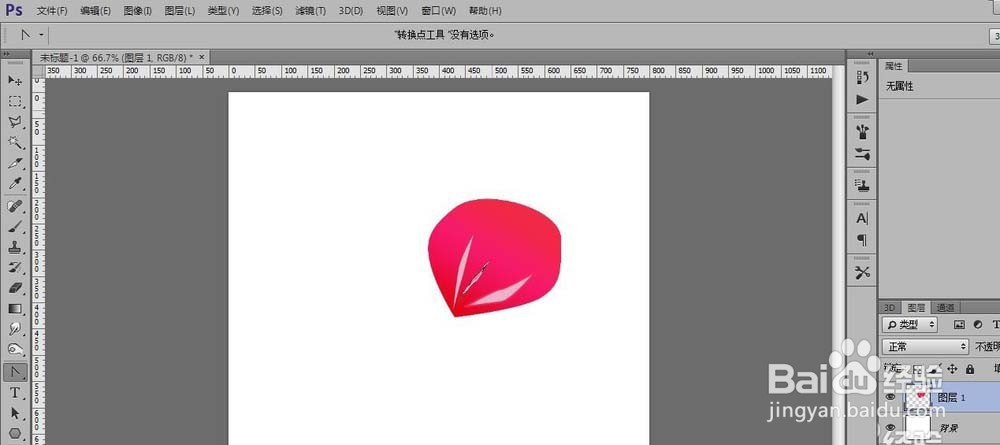 6/8
6/8第六步,然后将这个花瓣的大小调整到合适大小;
 7/8
7/8第七步,将花瓣调整成如图所示;
 8/8
8/8第八步,利用椭圆满工具画出花芯就可以了然后可以用画笔工具点一下就有一个花蕊了。

版权声明:
1、本文系转载,版权归原作者所有,旨在传递信息,不代表看本站的观点和立场。
2、本站仅提供信息发布平台,不承担相关法律责任。
3、若侵犯您的版权或隐私,请联系本站管理员删除。
4、文章链接:http://www.1haoku.cn/art_780807.html
上一篇:向日葵远程控制手机怎么控制手机
下一篇:微信怎么开启语音收款提醒
 订阅
订阅